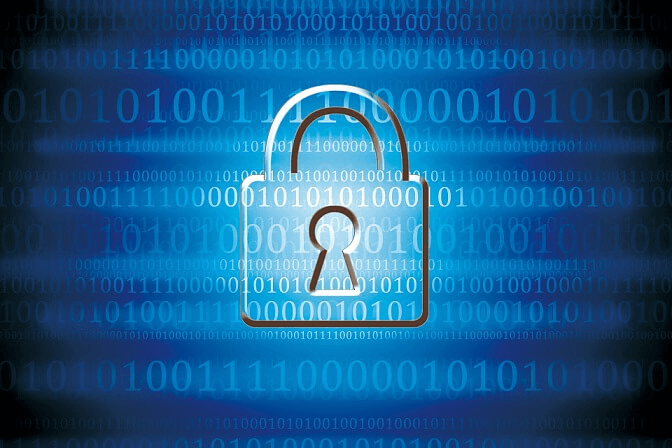
二段階認証設定は設定するべきか?よくそんな声が聞こえます。
「確認コードを受け取る、そして入力」
ただこれだけの作業ですが毎回やるのは面倒に感じてしまうんですよね。
しかし、その小さな面倒を取り入れることでセキュリティは格段に強化されます。
そのため二段階認証はとても大切になってくるものです。
では、二段階認証とは具体的にどんなものでしょう?それを分かりやすくまとめてみました。
二段階認証とは?
二段階認証とはセキュリティを強化するためのものです。
言葉通り「二段階」の「認証」を行うことを指しています。
ログインや取引に使用するパスワード(一段階目の認証)に加えて、使い捨ての確認コード(二段階目の認証)を利用する形です。
これにより、IDやパスワードが流出した場合でも、不正被害に遭う確率を劇的に減らすことができます。
だからと言ってパスワードやIDを適当に管理しないでくださいね。
二段階認証設定の方法は?
二段階認証設定の方法は...
- 電子メール
- SMS
- 認証アプリ
などいくつかあります。
これは実際に設定する取引所やECサイトによって、多少違いがあるので利用するときに確認しましょう。
推奨されることが多いのは認証アプリです。
認証アプリはいくつかありますが「Google認証システム/Google Authenticator」はどこでも使えるのでおススメです。
逆に非推奨とされているのは電子メールです。
IDやパスワードの流出リスクがあるので、こちらはあまりおススメできません。
「どうしてもメールがイイ!!」
そういう場合は、YahooやGmailではなくキャリアメールを使うようにしましょう。
Google認証システム/Google Authenticatorとは?
「Google認証システム/Google Authenticator」とは、Googleが提供する認証アプリのことです。
30秒ごとに、6桁のランダム数字を生成くれるんですよね。
認証を求められた時はアプリを起動し、生成された数字を入力しましょう。
「Google認証システム/Google Authenticator」の使い方
まだお持ちでない方は下記からインストールすることができます。
インストールしてアプリを起動すると
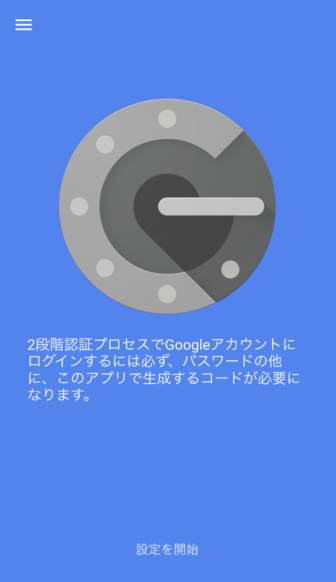
まずはこの画面ですね。
ここで【設定を開始】をタップします。
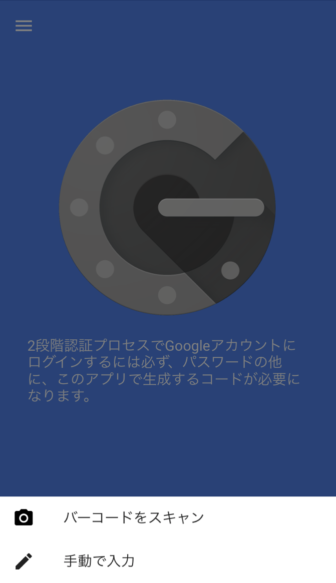
タップして次へ進むと
「バーコードをスキャン」
「手動で入力」
2つの項目が表示されます。
QRコードをスキャンする場合は「バーコードをスキャン」
シークレットキーなど入力する場合は「手動で入力」を選択してください。
「バーコードをスキャン」を選択した場合は、カメラが開くのでQRコードをスキャンしましょう。
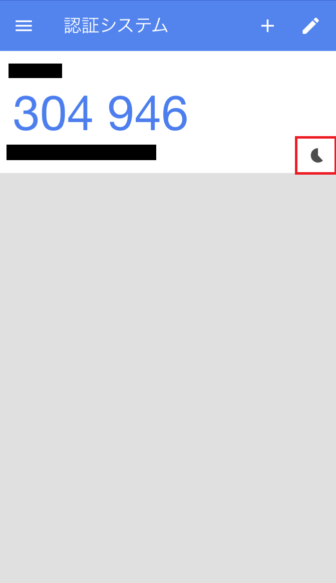
成功すると自動で画面が切り替わります。
数字の右下にあるのが今表示されている数字の有効時間です。
有効時間が経過すると新しく数字が生成され、今表示されている数字は利用できなくなる仕組みです。
別の取引所などで二段階認証設定を行うときは、上にある【+】をタップしてください。
すると、「バーコードをスキャン」か「手動で入力」を選ぶ表示が出てくるので、後は同じように進めてください。
「手動で入力」を選択した場合は...
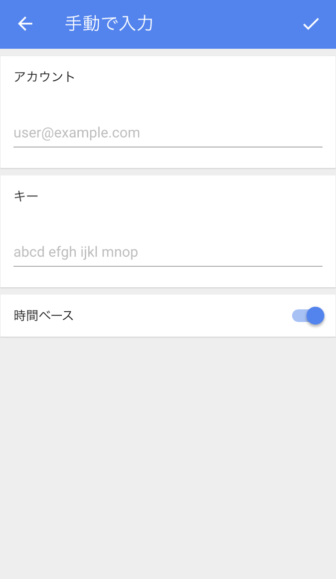
この画面に切り替わります。
「アカウント」と「キー」の入力ですね。
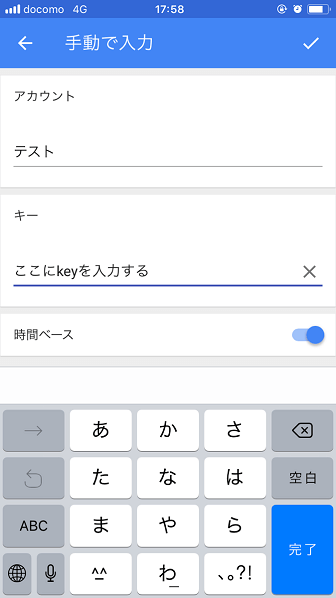
アカウントの欄には、「どこの認証コードなのか?」自分で分かるようにアカウント名を入力します。
キーの欄には、取引所などで発行されているシークレットキーを入力しましょう。
入力が終わったら上のチェックマークをタップします。
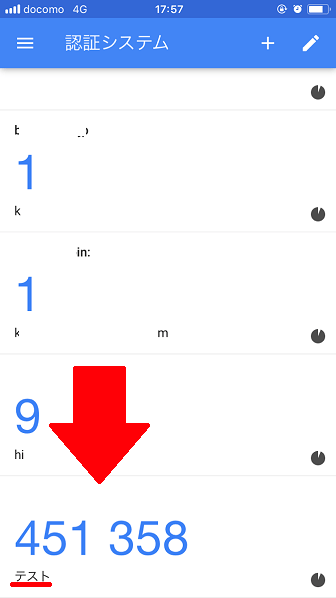
最後に追加したアカウントは一番下へ追加されます。
アカウント名は確認コードの下に表示されていますね。
次に説明する注意点で話しますが、バックアップ(データの復元)などで使う場合もあるので、やり方は覚えておくといいですよ。
以上、Google Authenticatorの使い方になります。
注意点
「Google認証システム/Google Authenticator」を利用するにあたって注意点もあります。
認証アプリなのでスマホの紛失や盗難、破損等で使用できなくなる点です。
他にも、機種変更をする時も要注意です。
「スマホのデータならバックアップできるでしょ?」と思ってる人もいますが
「Google認証システム/Google Authenticator」のデータは、引き継ぐことができない仕組みとなっています。
ですので、元の端末が残っていなかったり、初期化してしまった場合は結構面倒なことになります。
だってログインや取引ができないのですから。
国内の取引所やECサイトなら問い合わせして解除も可能ですが
海外取引所だと言葉の壁があったり、サポートがきちんと機能しているのか、疑問がある場所もあります。
ですので、いざという時のために事前に対応しておくことが大切です。
対応について
事前に対応することで困ることも無くなります。
1.複数台で二段階認証設定をしておく
事前に複数台のスマホやタブレットで設定しておくことで、1台が壊れたりしても他のスマホなどで代用できますよね。
まず1台目でQRコードをスキャンし、続けて2台3台とスキャンして読み込みを行います。
設定を完了する前に、念のため、きちんと同じ数字が同じタイミングで生成されているのか?を確認しましょう!
確認してOKなら、確認コードを入力し設定を行います。
既に設定済みの場合は、一度設定の解除を行い、再設定します。
※取引所によっては、サポートへ連絡をしないと解除できない場合もあります。
そして上記の手順で、もう一度設定してください。
2.シークレットキーを保管しておく
二段階認証を設定するときに、QRコードが表示されますよね。
そのとき、一部を除いてシークレットキーも一緒に表示されます。
このシークレットキーはバックアップ(データの復元)を行うこともできるので保管しておくようにしましょう!
QRコードを印刷して保管する方法もありますが
「紙が折れてしまってQRコードがうまく読み込めなくなった」
こんなこともあるので、シークレットキーの方が確実です。
ただ、シークレットキーは未対応の場合もあるのできちんと確認しましょう。
3.どうしても心配だという人
「複数の端末を持っていない」
「スマホをよく落としたり、壊したりする」
そういう方は、アプリじゃなくSMSで利用するのも1つの手です。
SMSならスマホを落としたり、壊しても、番号さえ変えない限りは問題なく使えますからね。
二段階認証をしないとどうなるの?
二段階認証をしないとセキュリティが低下します。
パスワードをいくら複雑に作成しても流出したら意味がないですよね。
二段階認証を設定している場合は、万が一流出しても「使い捨ての一定時間で変わる認証コード」があるのでセキュリティは高まります。
万が一、パスワードなどが流出した場合...
取引所であれば、仮想通貨の不正流出などが考えられますね。
「気付いたら資産が0になっていた」
こんなことにならないように、自分でできる対策は行っておきましょう。
仮想通貨を始めるならBITPoineがおススメ!
各種取引手数料が無料となっています(2018/9/25時点)
リップルやライトコインなどのアルトコインならbitbankがおススメ!
2019年1月4日まで全ペア取引手数料無料!!